
【dヒッツ】基本の使い方まとめ!知っておきたい便利機能・注意点も紹介
Contents[OPEN]
- 1使い方の前に!dヒッツって?
- 1.1月額550円で9500以上のプレイリストが聴き放題!
- 1.2dヒッツの料金プラン
- 1.3スマホでもPCでもタブレットでも使える!
- 1.4docomo以外の人でも利用OK
- 1.5お気に入りの楽曲を保存できる
- 1.6初回31日間無料サービスも
- 2【dヒッツ】基本的な使い方《アプリをインストールする》
- 3【dヒッツ】基本的な使い方《楽曲・プレイリストを検索再生する》
- 4【dヒッツ】基本的な使い方《myヒッツ》
- 5【dヒッツ】基本的な使い方《知っておきたい便利機能》
- 6【dヒッツ】基本的な使い方《ログアウト・解約する》
- 7【dヒッツ】基本的な使い方《注意点》
- 7.1基本的に1曲ずつ聴くことはできない
- 7.2聴きたいアーティストの曲がない場合も
- 7.3dヒッツのオフライン再生はキャッシュ容量に気を付けて
- 7.4データを節約するならWi-Fi環境下でダウンロードを
- 7.5自転車やバイクに乗りながらの再生は危険!
- 8dヒッツでお気に入りの曲を見つけよう!
【dヒッツ】基本的な使い方《楽曲・プレイリストを検索再生する》
ここからはdヒッツの基本的な使い方として、検索、再生を行う手順についてチェックしていきましょう。
カテゴリで検索する
まず「カテゴリ検索」のやり方を紹介します。
下部メニューにある「検索」をタップします。すると「アーティスト」「おすすめ」「ニューリリース」などのカテゴリに分けられたタブが出てきます。このタブから好きなものを選択すると、関連する楽曲リストが表示されます。
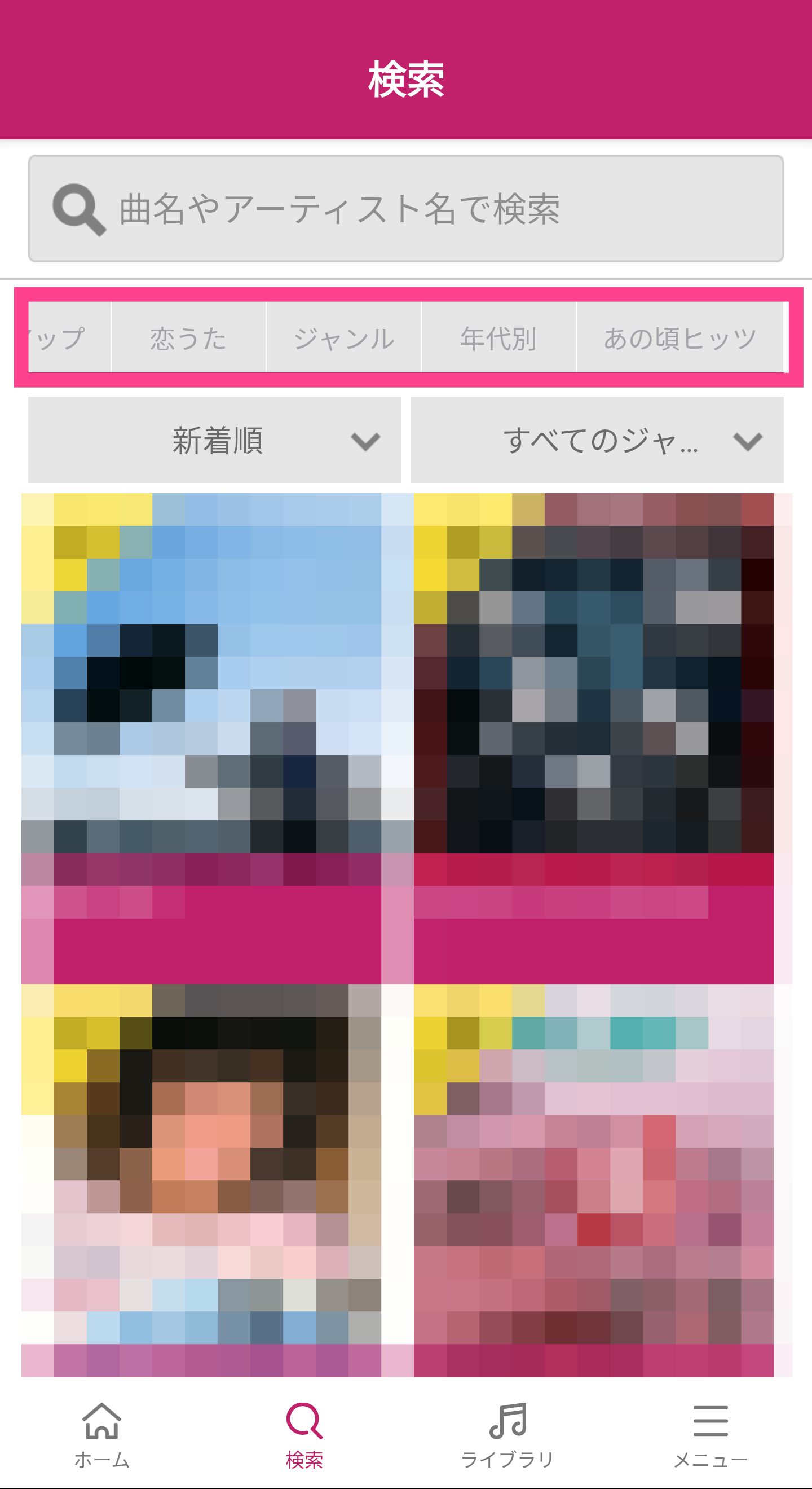
キーワードで検索する
キーワード検索も行えます。「検索」をタップして、一番上に表示されている「曲名やアーティスト名で検索」と書かれたスペースへ好きなワードを入れ、サーチしてみましょう。関連するプレイリストが検索結果へ一覧で表示されます。
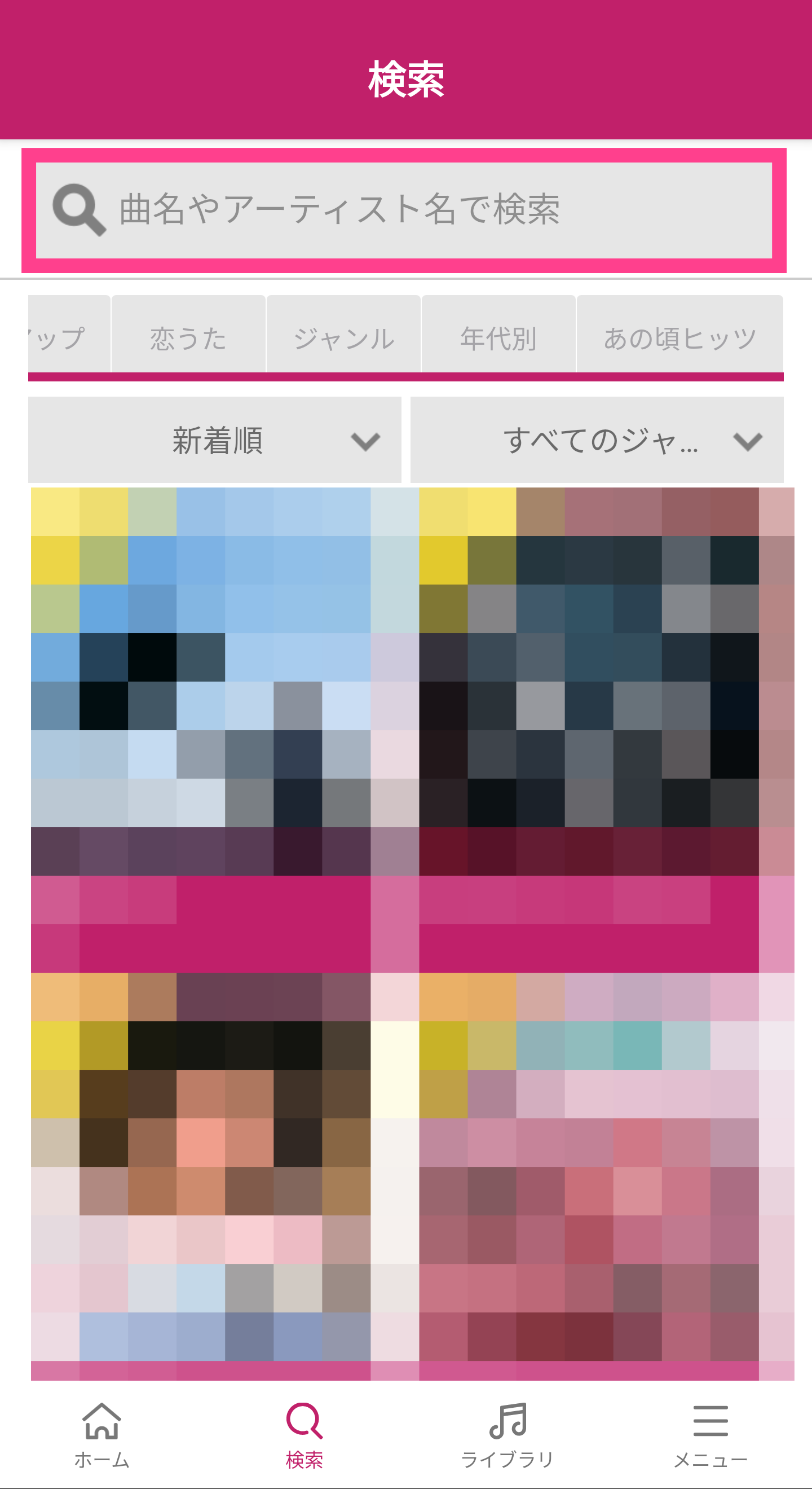
プレイリストで聴く
dヒッツでは、関連する音楽がプレイリストでまとめられています。「検索」タブから「あなたにおすすめ」をタップしましょう。この中には、数々のおすすめプレイリストが用意されていますよ。
再生方法はとても簡単で、プレイリストをタップして「PLAY」を押すだけです!
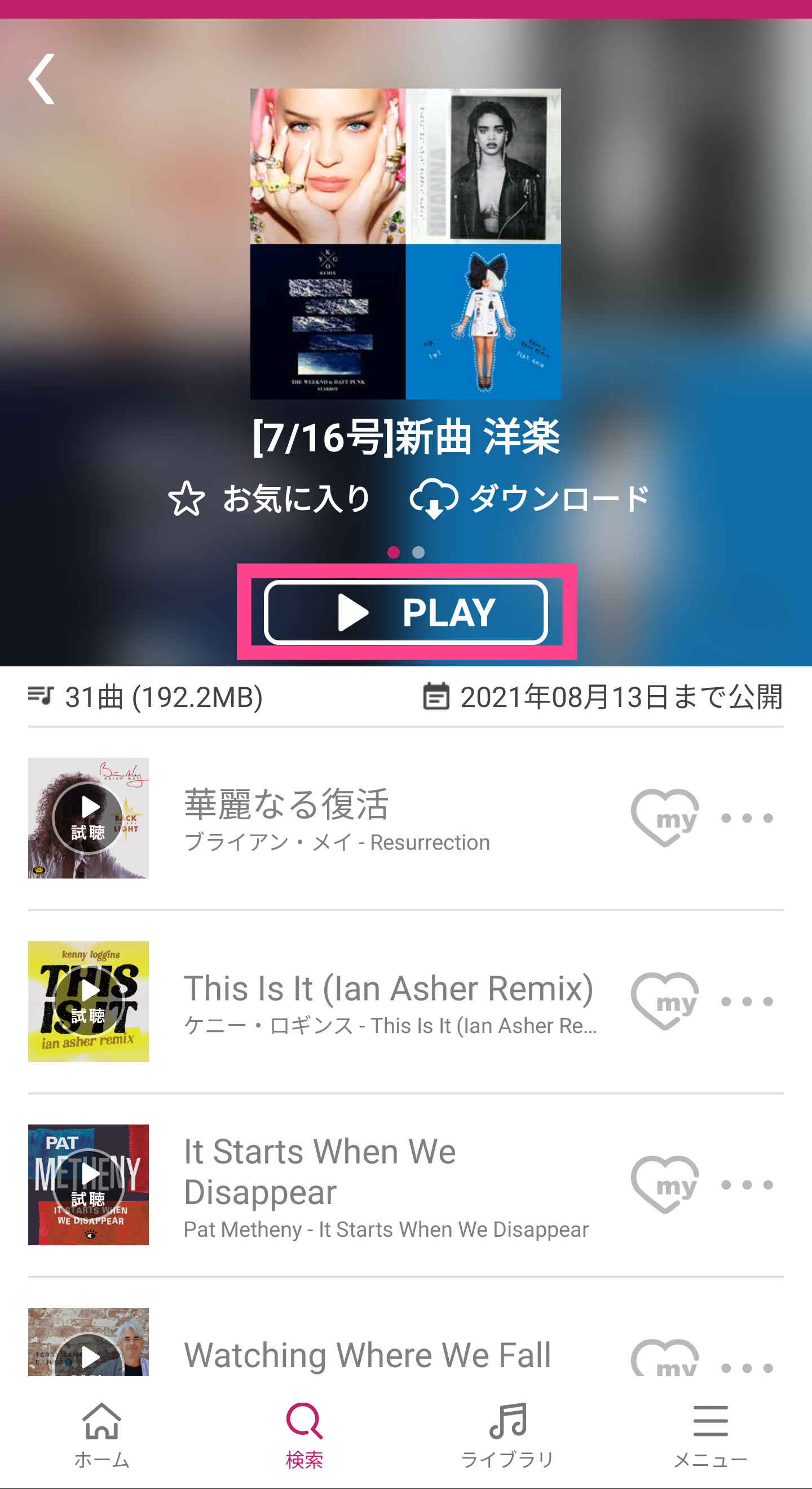
プレイヤーの見方
次に、プレイヤーの見方を簡単に紹介します。
「PLAY」をタップするとプレイヤーが表示されます。
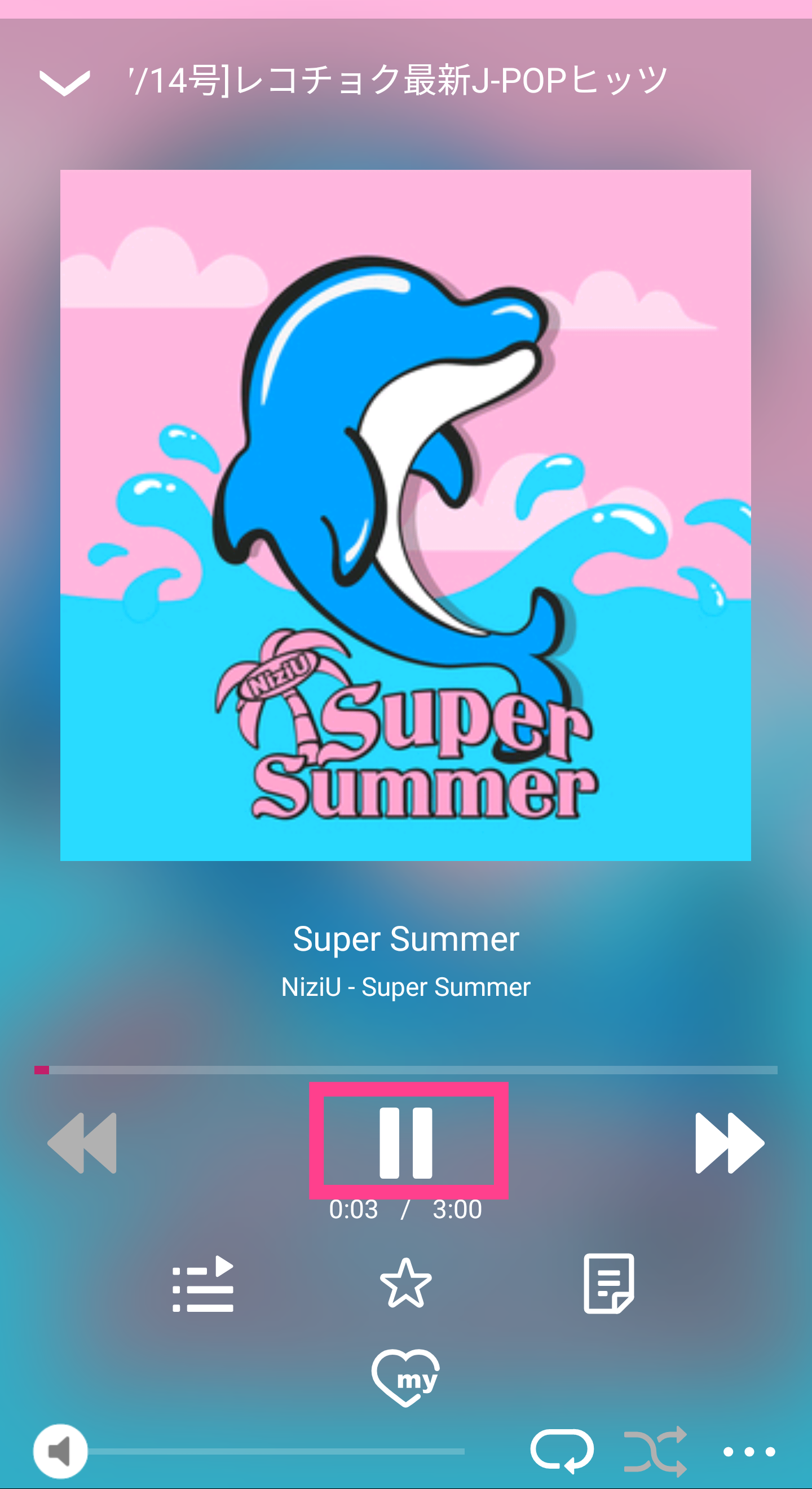
次の曲にスキップする場合は、右側にある「スキップアイコン」をタップします。
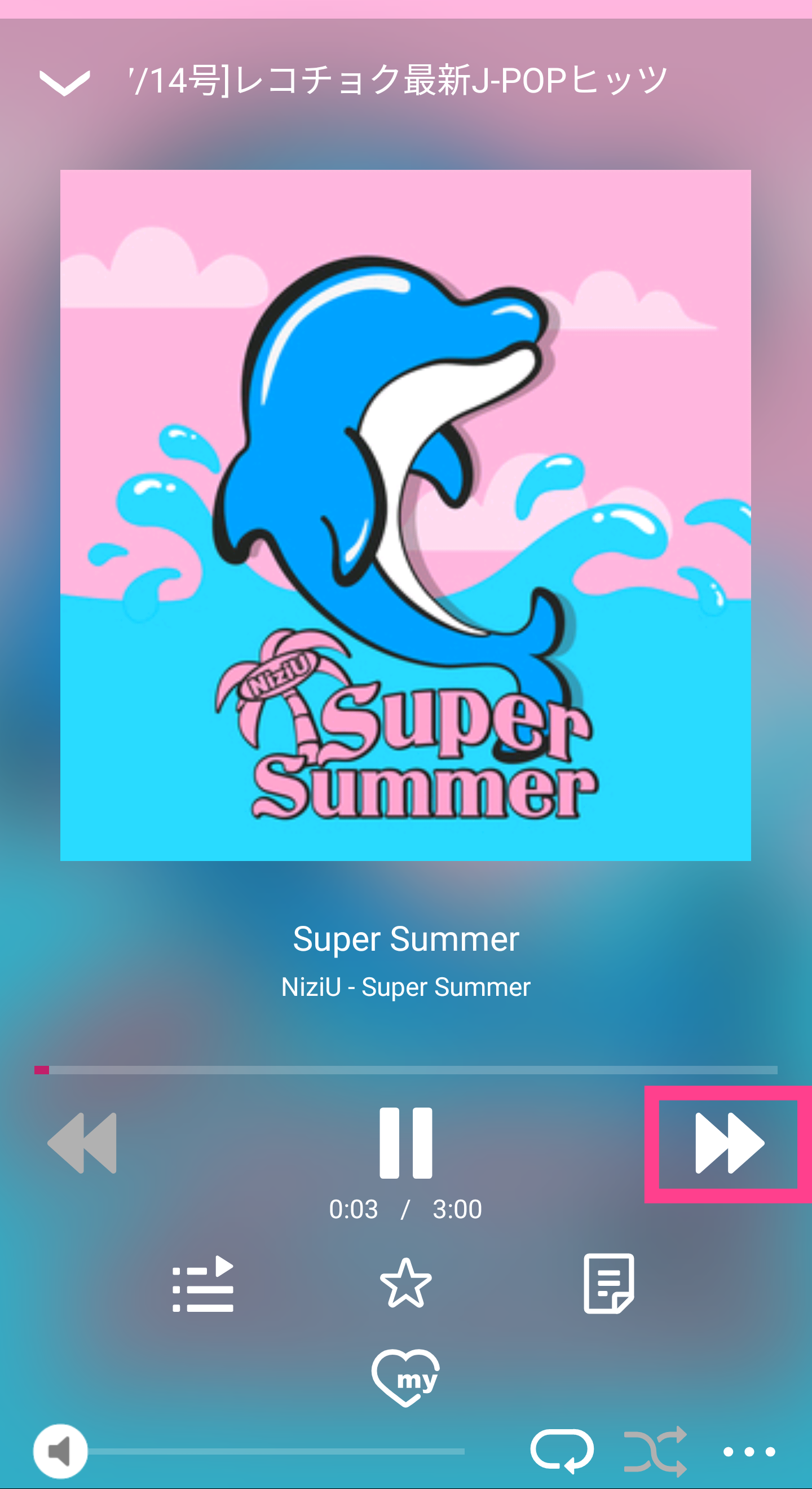
シャッフルしたいときは、下の「シャッフルアイコン」を使います。これで、プレイリスト内の曲順が変わりますよ。
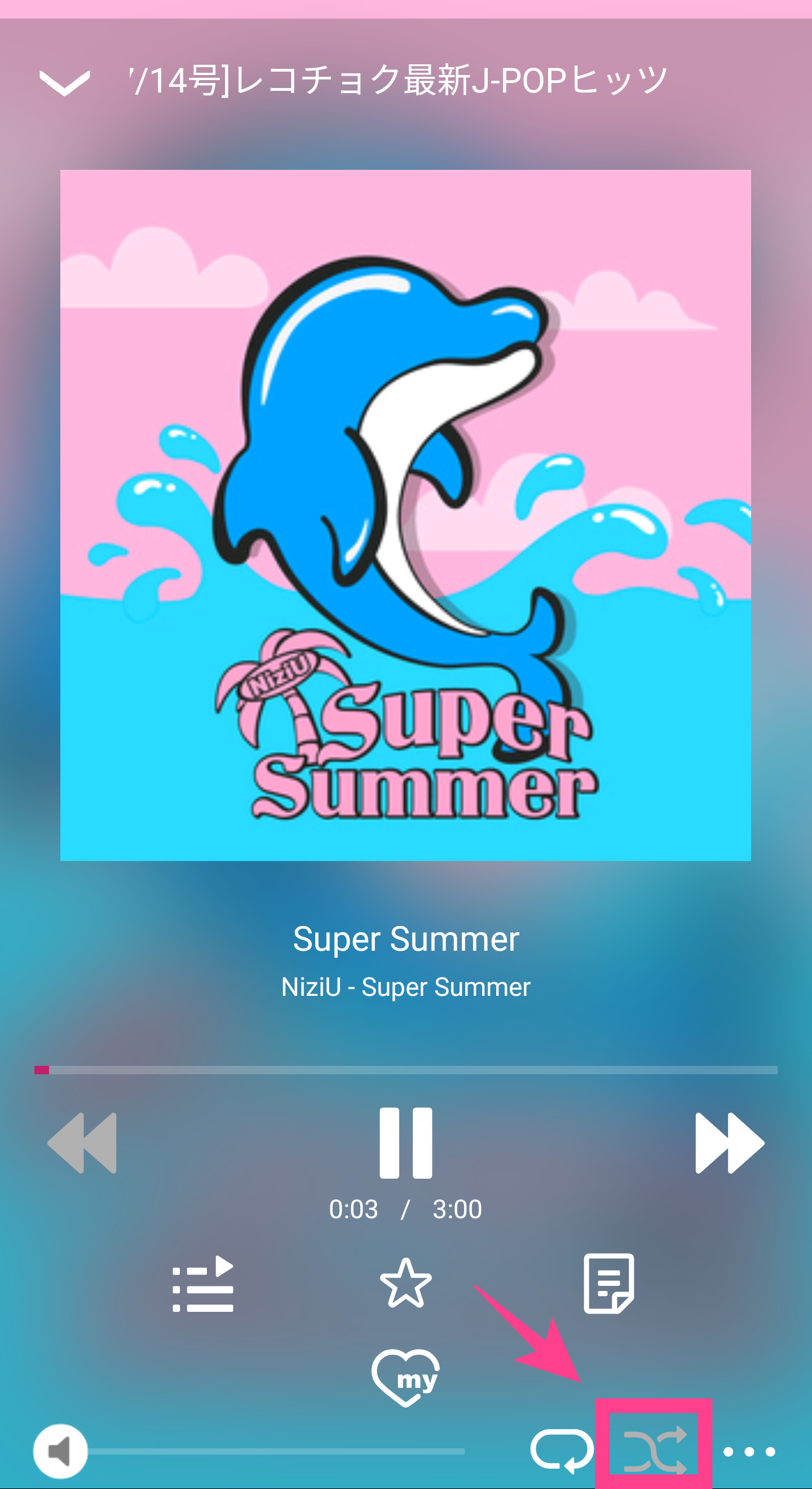
曲リストを閲覧する場合は、左側の「リストアイコン」をタップしてチェックしましょう。
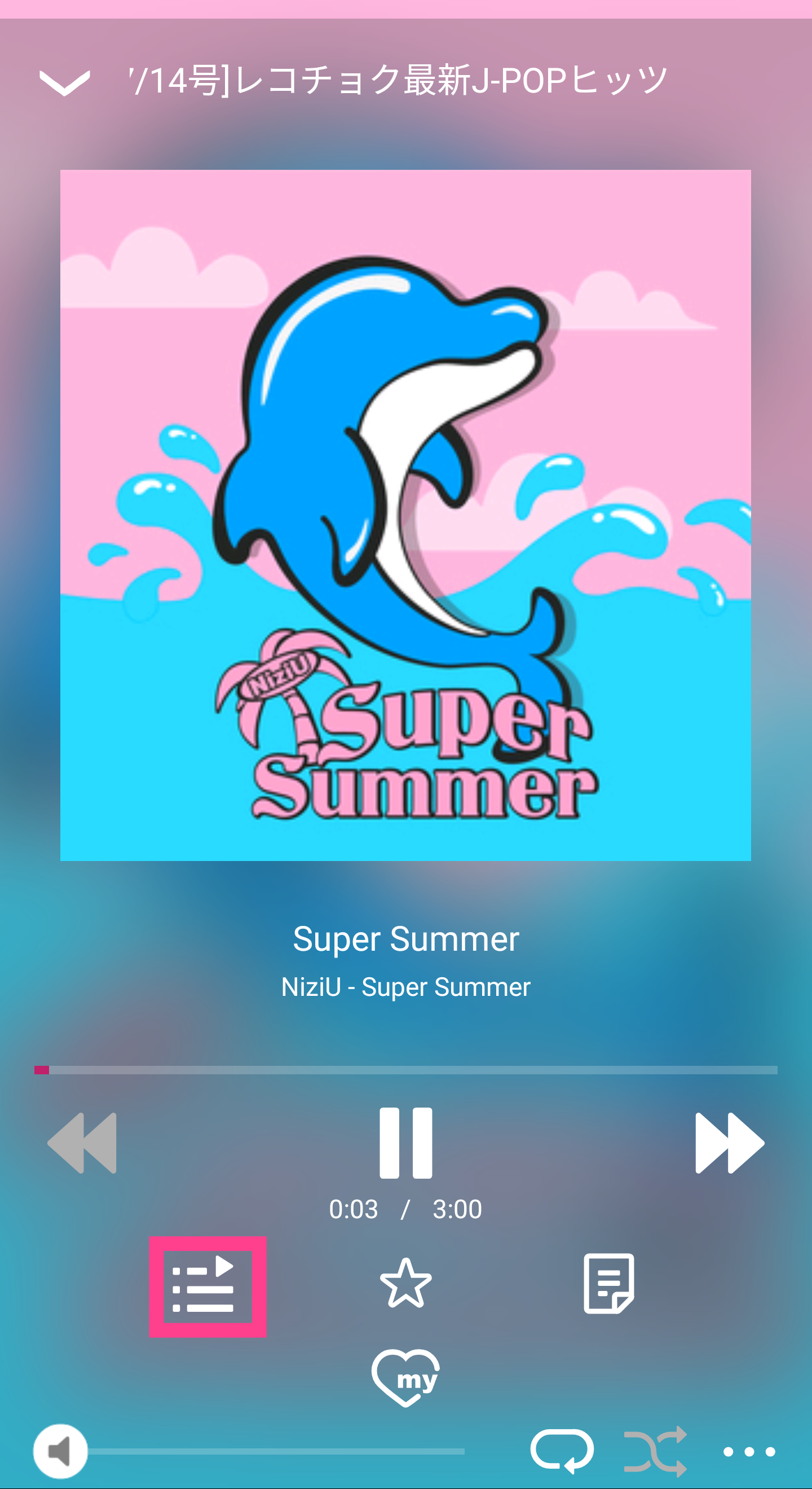
歌詞は右側です。カラオケのように一緒に歌を楽しみたいときにタップしてください。
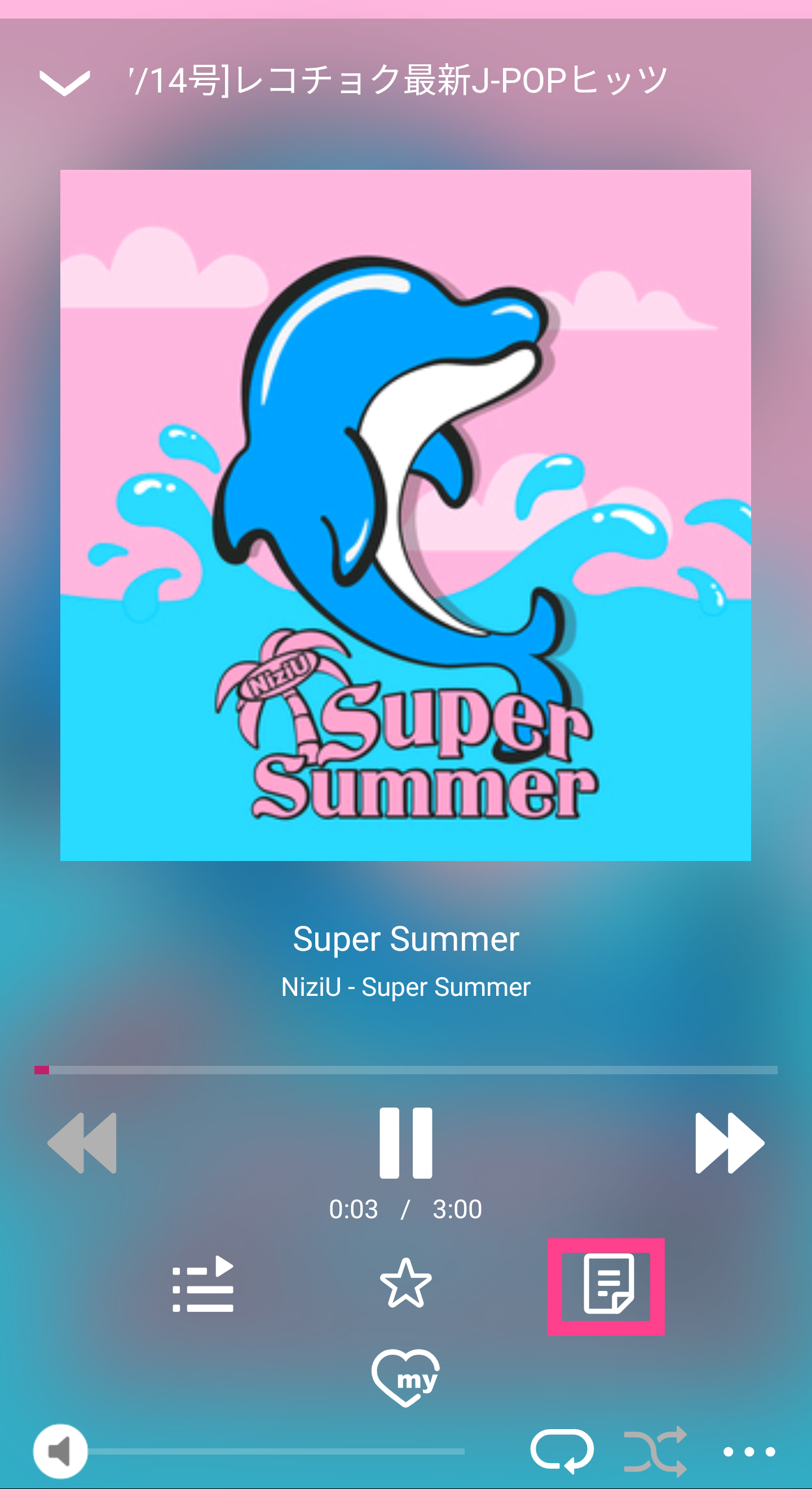
聴いている曲をお気に入りに追加するには、再生ボタンの下にある「☆」をタップしてください。
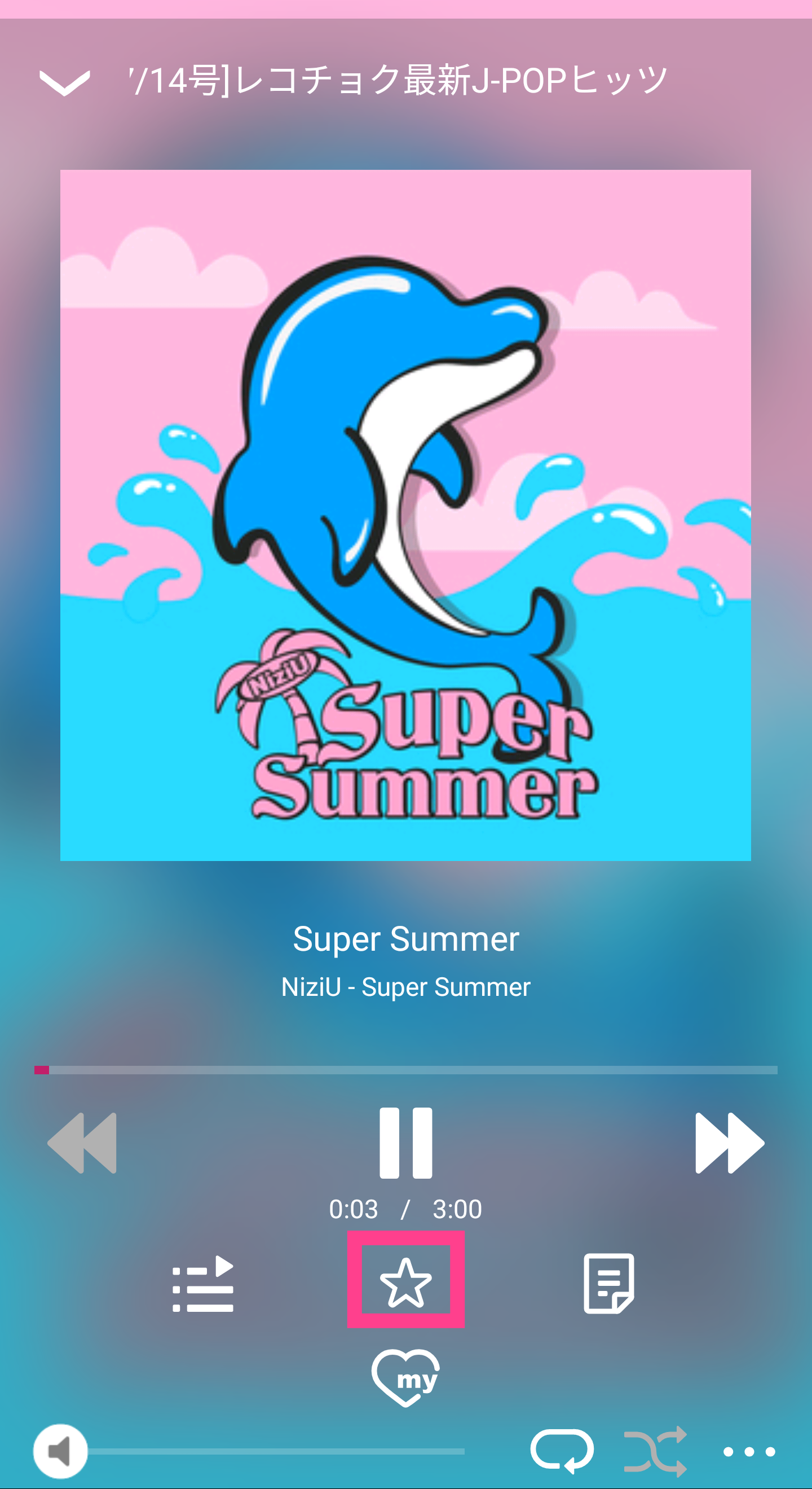
最後に、ボリューム調整の操作方法です。
スマホの音量ボタンでも調節できますが、再生画面でも行えます。一番下のスピーカーアイコンをタップしながら左右に動かしましょう。
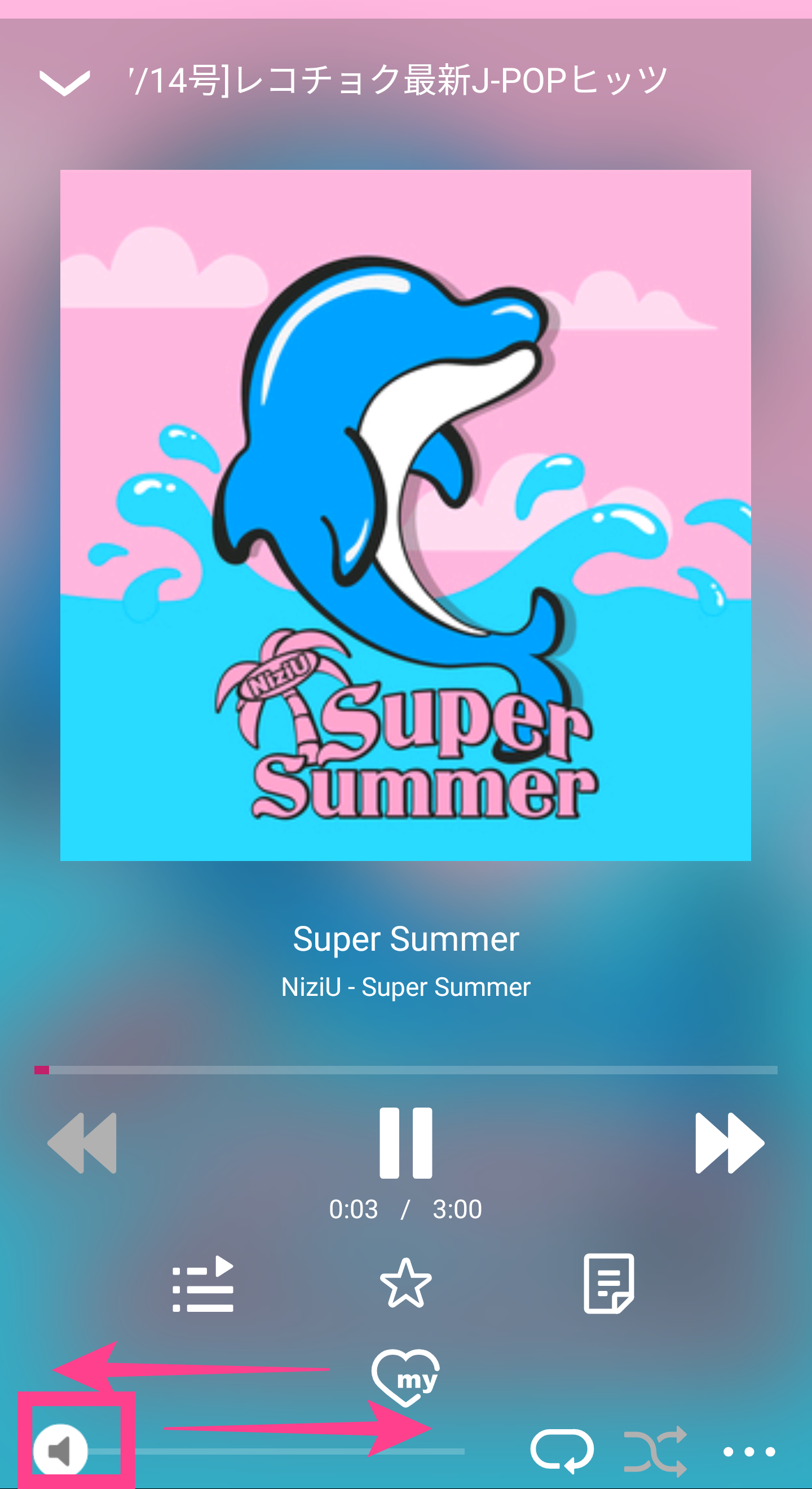
dヒッツ-音楽聴き放題(サブスク)の音楽アプリ

開発:NTT DOCOMO, INC.
掲載時の価格:無料
Ver:iOS 3.0.10 / Android 07.00.00009